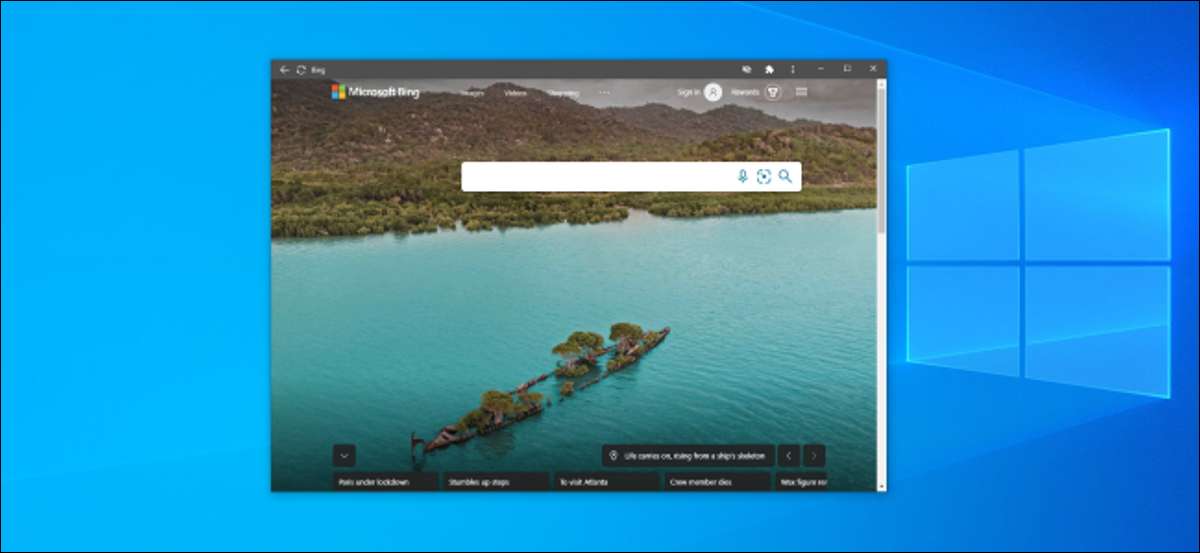
Si accede a ciertas páginas web con regularidad, puede convertirlos en aplicaciones nativas de Windows 10. Esto le permite utilizar sus sitios como si fueran aplicaciones normales. Puede utilizar Google Chrome o Microsoft Edge para crear estas aplicaciones, y te mostrará cómo.
¿Cómo sitio web Trabajo Aplicaciones
Su sitio web se ve y funciona exactamente igual en su aplicación como lo hace en su navegador web. La única diferencia que veo es que no habrá ningún elemento del navegador en la ventana de su aplicación, como la barra de marcadores, la barra de direcciones, y otros elementos de la barra de herramientas.
Si utiliza Chrome, la aplicación web va a utilizar Chrome en el fondo. Si utiliza Edge, la aplicación del navegador utilizará Microsoft Edge. Sin embargo, los elementos normales del navegador se despojaron de modo que se obtiene la experiencia real aplicación similar. Estas aplicaciones web se consiguen sus propias ventanas separadas, iconos de la barra de tareas y accesos directos del escritorio.
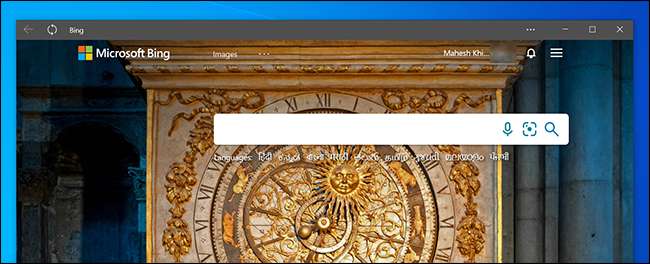
A su vez un sitio web en una aplicación a través de Google Chrome
Se puede utilizar el menú principal de Chrome para convertir cualquier sitio web en una aplicación de Windows.
Para comenzar a hacer su aplicación, abra el menú “Inicio”, buscar “Google Chrome”, y haga clic en el navegador en los resultados.
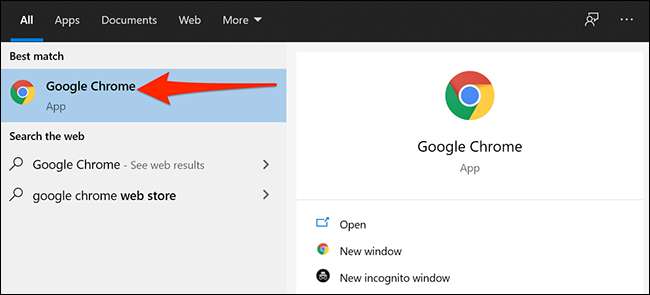
En primer lugar, abrir cualquier sitio web que desea convertir en una aplicación. Vaya a la página web específica que desea que su aplicación para empezar.
Cuando el sitio se haya cargado, haga clic en el botón de menú (tres puntos) en la esquina superior derecha de la ventana y seleccione Más herramientas & gt; Crear acceso directo.
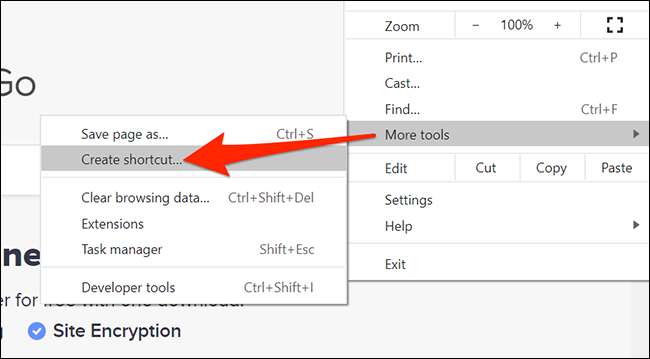
Aparecerá un mensaje pidiendo su nuevo nombre de la aplicación. Introduzca un nombre para su nueva aplicación, active la casilla de verificación “Abrir como ventana”, y haga clic en “Crear”.
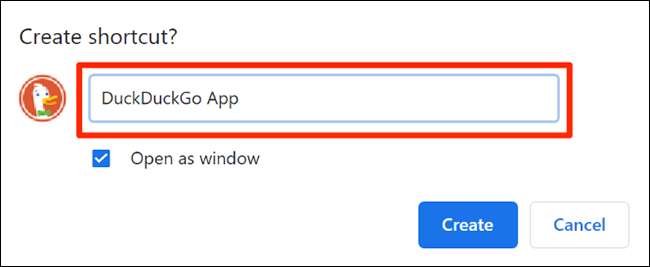
Chrome va a crear la aplicación para su sitio y agregarlo al menú Inicio. Ahora puede buscar y poner en marcha su aplicación mediante el menú Inicio de su PC.
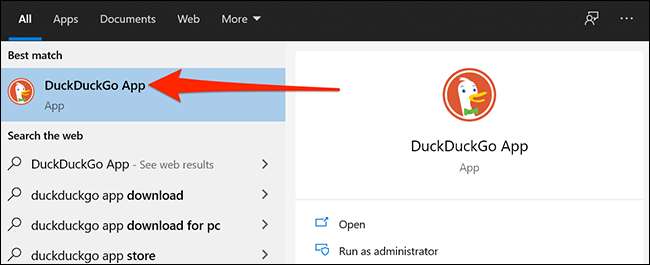
Crear una aplicación para un sitio web con Microsoft Edge
También puede utilizar Microsoft Edge para hacer un sitio web en una aplicación. Esto crea exactamente el mismo tipo de aplicación que Chrome lo hace. Después de todo, Microsoft Edge y Chrome son a la vez basado en el mismo código de fuente abierta cromo subyacente .
Para crear su aplicación en este navegador, iniciar el menú “Inicio”, busque “Microsoft Edge”, y haga clic en el navegador.

Vaya a la página web que desea hacer una aplicación para, a continuación, vaya a la página específica que desea utilizar para la aplicación.
Ahora, haga clic en el botón de menú (tres puntos) en la esquina superior derecha de la ventana y seleccione Aplicaciones & gt; Instalar este sitio como una aplicación.
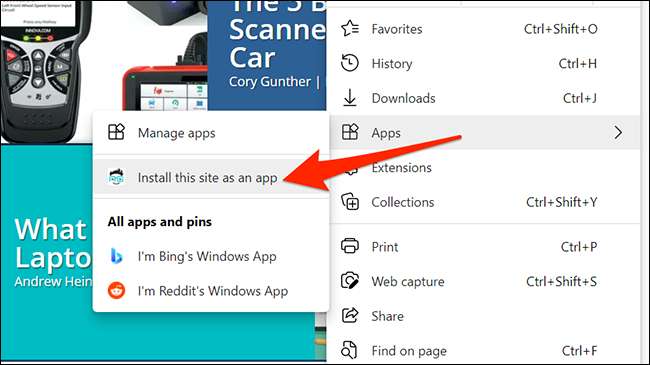
Escriba un nombre para su nueva aplicación, a continuación, haga clic en “Instalar”.
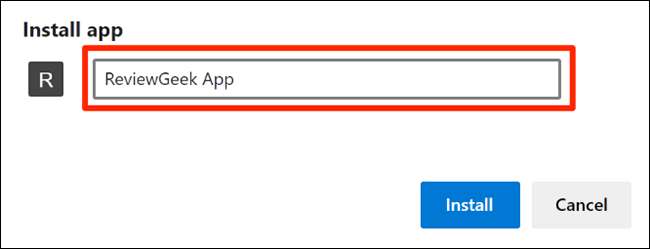
Ahora puede iniciar su aplicación recién creada desde el menú Inicio.
Crear un acceso directo de escritorio para su Aplicaciones
Sus aplicaciones de sitios web tendrán sus propios accesos directos en la lista Todas las apps de su menú Inicio. También puede crear un acceso directo del escritorio para sus aplicaciones con el fin de acceder a ellos de forma rápida en el escritorio de su PC, si lo desea.
Si ha utilizado Chrome para hacer sus aplicaciones, ya se han creado los accesos directos del escritorio. Pero si utilizó Microsoft Edge, tendrá que añadir manualmente los accesos directos en el escritorio.
Para ello, abra el menú “Inicio” y la búsqueda de la aplicación de nueva creación. Haga clic derecho en la aplicación y seleccione “Anclar a Inicio.”
Es necesario hacer esto porque Windows no le permite hacer directamente un acceso directo para este tipo de aplicación.
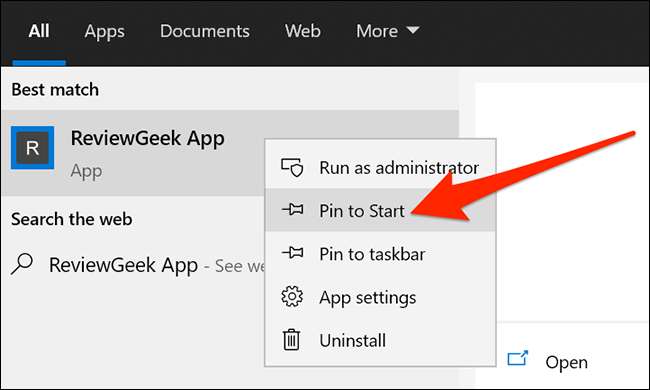
Abra el menú “Inicio” de nuevo, y verá su aplicación a la derecha. Se arrastra sobre el escritorio y se creará un acceso directo a él.
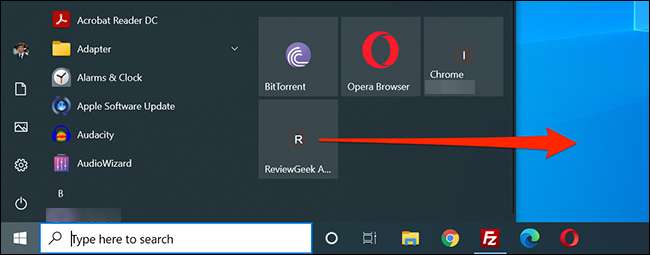
Cómo crear un acceso directo de la barra de tareas para su Aplicaciones
También puede crear un acceso directo barra de tareas para sus aplicaciones de sitios web.
Para ello, abra el menú “Inicio”, la búsqueda de su aplicación, haga clic en su aplicación, y seleccione “Pin a la barra de tareas.”
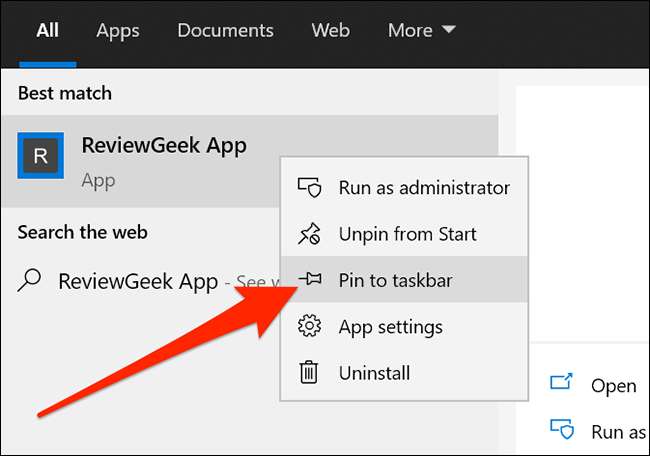
Cómo asignar un icono a su Sitio Web Apps
De manera predeterminada, Windows utiliza el favicon de su sitio web, el icono de la aplicación. Puede cambiar este icono si desea dar un poco de cambio de imagen para su nueva aplicación.
Puede usar un archivo de icono desde su computadora o uno de los iconos incorporados de Windows 10 para su nueva aplicación.
Para cambiar el icono de su aplicación, haga clic con el botón derecho en su acceso directo de la aplicación en su escritorio y seleccione "Propiedades".

En el cuadro Propiedades, haga clic en "Atajo" en la parte superior, y luego haga clic en "Cambiar el icono".

Haga clic en "Examinar" en la ventana que se abre y seleccione el icono que desea usar para su aplicación.
Si desea utilizar uno de los iconos de stock de Windows 10, busque la carpeta C: \ Windows \ System32 y haga doble clic en el archivo "Imageres.dll" en esta carpeta.
Verás una lista de los iconos incorporados de Windows 10. Seleccione el que desea usar y haga clic en "Aceptar".
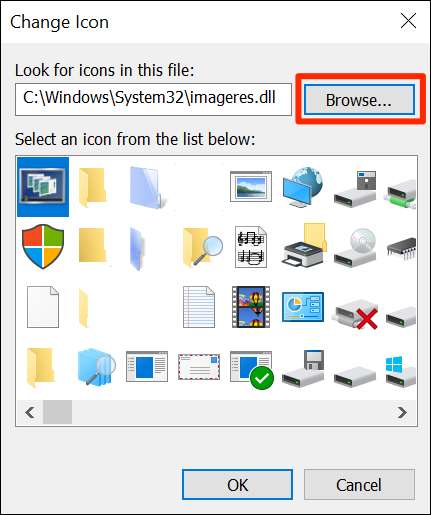
Para guardar su configuración, haga clic en "Aplicar" y luego seleccione "Aceptar".
Cómo desinstalar aplicaciones de sitios web
Como con otras aplicaciones regulares, puede desinstalar una aplicación de sitios web si ya no planea usarla. Esto no afectará su cuenta con el sitio web, y continuará siendo capaz de usar el sitio de su navegador web.
Para comenzar a eliminar su aplicación, primero, inicie la aplicación en su PC.
Haga clic en los tres puntos en la barra de título en la parte superior de la ventana y seleccione "Desinstalar".
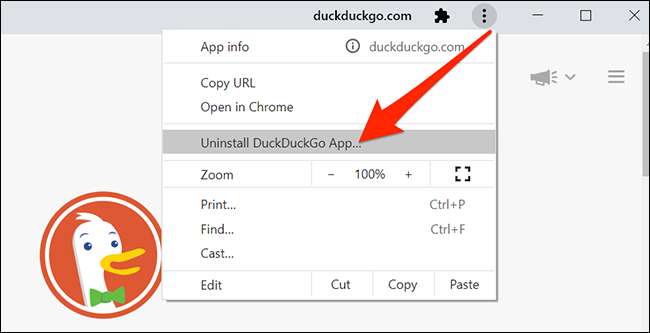
Haga clic en "Eliminar" en el mensaje para eliminar la aplicación.
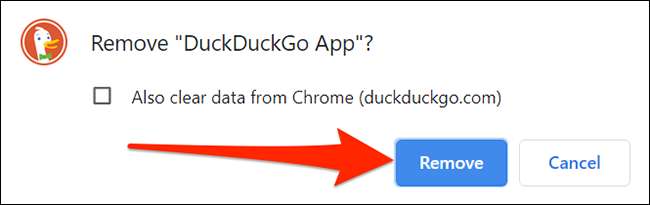
¿Sabías que puedes usar este método para Acceda a Apple Notes en su PC con Windows ? Esto hace una aplicación que funciona y se siente como la aplicación de notas real encontrada en el iPhone, iPad y dispositivos de Apple.
RELACIONADO: Cómo ver y editar notas de Apple en Windows 10







